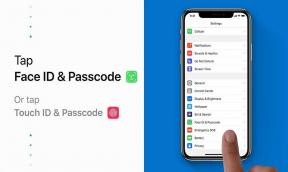Cara Mengaktifkan Opsi Pengembang dan Debugging USB di Blackview A8
Panduan Pemecahan Masalah / / August 05, 2021
ROM Kustom | CyanogenMod | Aplikasi Android | Pembaruan Firmware | MiUi | Semua Stock ROM | OS Lineage |
Apakah Anda ingin mengakses opsi Pengembang dan USB Debugging pada perangkat Blackview A8 Anda? Ini hanya mungkin jika Anda mengaktifkan opsi Pengembang dan Debugging USB di Blackview A8. Baca artikel di bawah ini dan ketahui cara mengaksesnya. Ini adalah proses yang sederhana dan hari ini kami akan memberikan Anda informasi detail yang sama.
Opsi USB Debugging tidak dapat dilakukan di perangkat Android secara default. Pengguna harus mengaktifkan opsi Pengembang dan ini diaktifkan untuk mendapatkan akses ke opsi Debugging USB. Ikuti panduan di bawah ini untuk mengetahui cara mengaktifkan opsi pengembang pada perangkat Blackview A8.

Apa sajakah opsi Pengembang?
Opsi Pengembang Android memungkinkan pengguna untuk menampilkan penggunaan CPU di layar, mengaktifkan debugging melalui USB, menangkap laporan bug di perangkat Android. Ini dibuat untuk mengukur dampak perangkat lunak dan banyak lagi. Opsi Pengembang tersembunyi jauh di dalam perangkat Blackview A8 secara default. Dalam hal ini, pengguna dapat mengikuti langkah-langkah di bawah ini dan mengetahui lebih banyak tentang hal yang sama.
Langkah-langkah untuk Mengaktifkan Opsi Pengembang dan Debugging USB di Blackview A8
Debugging USB harus diaktifkan untuk menghubungkan perangkat Blackview A8 ke PC. Opsi Debugging ini terlihat tersembunyi jauh di dalam opsi pengembang. Opsi Pengembang ini tidak dapat diaktifkan secara default. Pengguna harus secara manual mengaktifkan opsi Pengembang di awal. Ikuti panduan di bawah ini.
- Buka opsi Pengaturan dari layar Beranda perangkat Anda
- Geser ke bawah dan klik opsi Tentang Telepon
- Klik opsi Build number sebanyak 5 kali
- Anda akan mendapatkan pesan yang mengatakan opsi Pengembang diaktifkan
Setelah opsi Pengembang diaktifkan, baca langkah-langkah di bawah ini dan ikuti langkah yang sama
- Buka opsi Pengaturan dari layar Beranda perangkat
- Sekarang pilih opsi Pengembang
- Hidupkan USB Debugging dengan memilih tombol Toggle
Anda telah berhasil mengaktifkan opsi Pengembang dan USB Debugging pada perangkat Blackview A8. Sekarang Anda juga dapat mengakses yang sama di Blackview A8 Anda. Saya yakin Anda telah mencatat semua langkah terperinci yang disebutkan di atas. Jika Anda memiliki keraguan, silakan berbagi hal yang sama dengan kami di bagian komentar di bawah ini dan kami akan membantu Anda dengan yang terbaik dan sesegera mungkin. Juga, bagikan tanggapan Anda di kotak komentar di bawah ini.
Spesifikasi Blackview A8
- Perangkat Blackview A8 merupakan sistem operasi Android v5.1 Lollipop yang memiliki Prosesor Chipset MediaTek MT6580
- Perangkat tersebut adalah Octa-core 1.3 GHz CPU yang memiliki ukuran layar 5.0 inci dan GPU Mali-400 MP
- Dimensi ponsel ini adalah 153.6 mm x 76.5 mm x 9.2 mm dengan berat bersih 148 gram
- Sementara berbicara tentang kamera, ia memiliki Kamera Belakang 8 MP dengan LED Flash dan Kamera Depan 2 MP
- Memori ponsel ini mendukung RAM 1 GB, ROM-8 GB dan juga mendukung penyimpanan eksternal MicroSD (TF) hingga 32 GB
- Baterainya adalah Baterai Polimer Lithium-ion 2050 mAh
- Perangkat tersebut merupakan Dual SIM dengan Micro SIM Compatibility dan mendukung jaringan 2G / 3G dengan kecepatan HSPA 21.2 / 5.76 Mbps di 3G
- Beberapa sensor di ponsel ini termasuk sensor cahaya sekitar, sensor jarak, sensor gravitasi, giroskop, sensor geomagnetik, dll.
- Fitur lain termasuk 3G, OTG, Giroskop, MP3, MP4, Miracast, Touch Id, dll.

![Cara Memasang Stock ROM di SANTIN Armor [Firmware Flash File / Unbrick]](/f/e23c1854f79ac50a0f26f54d39edaa48.jpg?width=288&height=384)